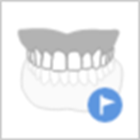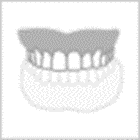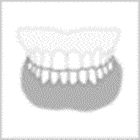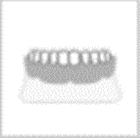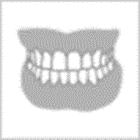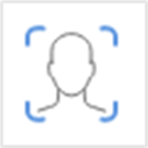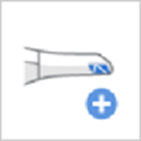Gestion des étapes
Scan for Clinics propose Maxillaire, Mandibule et Occlusion comme étapes de numérisation par défaut.

L'icône Gestion des étapes permet aux utilisateurs d'ajouter ou de supprimer les étapes de leur flux de travail et de modifier l'ordre, indépendamment des informations du formulaire enregistrées dans Medit Link.

Dans la boîte de dialogue Gestion des étapes, vous pouvez configurer votre flux de travail en ajoutant ou en supprimant des étapes.
- Vous ne pouvez pas modifier l'ordre des étapes Visage et Données supplémentaires dans le flux de travail.

- Vous ne pouvez pas modifier l'ordre de l'étape Révision du scan intelligent, mais vous pouvez supprimer l'étape dans Paramètres > Analyse des données de numérisation > Révision du scan intelligent.
- Vous ne pouvez pas modifier l'ordre de l'étape Terminer ni supprimer l'étape Mandibule/Maxillaire.
Étapes de numérisation
Les étapes de numérisation suivantes peuvent être configurées dans l'étape de Gestion de l'état :
| Pré-op pour maxillaire | Acquiert une image 3D pré-op pour le maxillaire. |
| Pré-op pour mandibule | Acquiert une image 3D pré-op pour la mandibule. |
| Maxillaire | Réalise une image 3D du maxillaire. |
| Scanbody maxillaire | Réalise une image 3D du Scanbody du maxillaire. |
| Mandibule | Réalise une image 3D de la mandibule. |
| Scanbody mandibulaire | Réalise une image 3D du Scanbody de la mandibule. |
| Maxillaire édenté | Réalise une image 3D du maxillaire édenté. |
| Prothèse maxillaire | Réalise une image 3D de la prothèse maxillaire. |
| Mandibule édentée | Réalise une image 3D de la mandibule édentée. |
| Prothèse mandibulaire | Réalise une image 3D de la prothèse mandibulaire. |
| Occlusion | Réalise une image 3D de l'alignement de l'occlusion. |
| Visage | Permet d'acquérir des données 3D des dents, de la bouche, du nez, etc. |
| Données supplémentaires | Permet d'acquérir des données supplémentaires pour le processus de numérisation. Vous pouvez numériser les restaurations existantes des patients, les restaurations provisoires, etc. |
- L'étape Prothèse maxillaire/mandibulaire est disponible lorsque Prothèse complète, Réplique de prothèse ou Prothèse implanto-portée est spécifiée dans les informations du formulaire sur Medit Link.
- L'étape Maxillaire/Mandibule édenté est disponible lorsque Prothèse complète ou Prothèse implanto-portée est spécifiée dans les informations du formulaire sur Medit Link.
Ajouter/Retirer des étapes
- Cliquez sur l'icône Gestion des étapes.

- La boîte de dialogue Gestion des étapes s'affiche.
- Cliquez sur les étapes que vous souhaitez ajouter dans la liste de la section de droite.
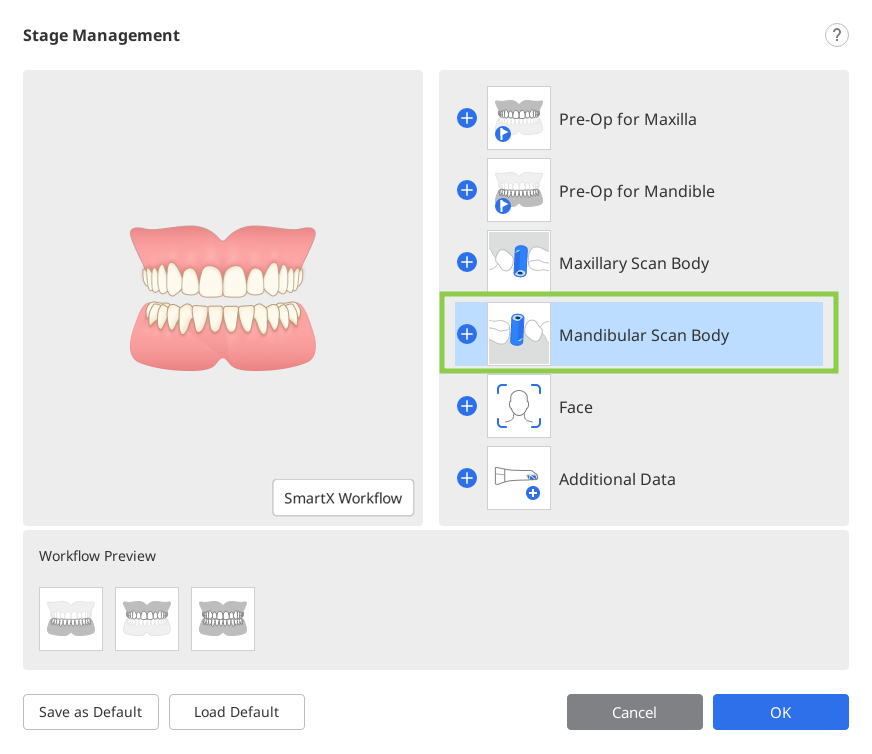
- L'étape sélectionnée est ajoutée en bas, à la section Aperçu du flux de travail.
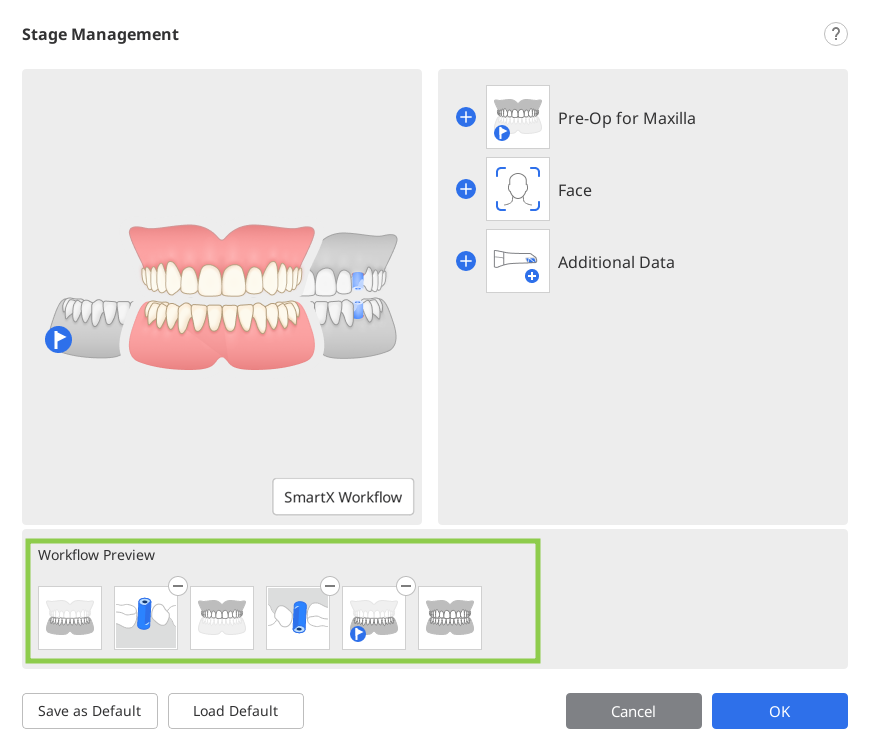
- Vous pouvez modifier l'ordre des étapes du flux de travail en faisant glisser les icônes des étapes dans l'Aperçu du flux de travail. En cliquant sur ⊖ dans le coin supérieur droit de l'icône étape, vous supprimez l'étape du flux de travail.
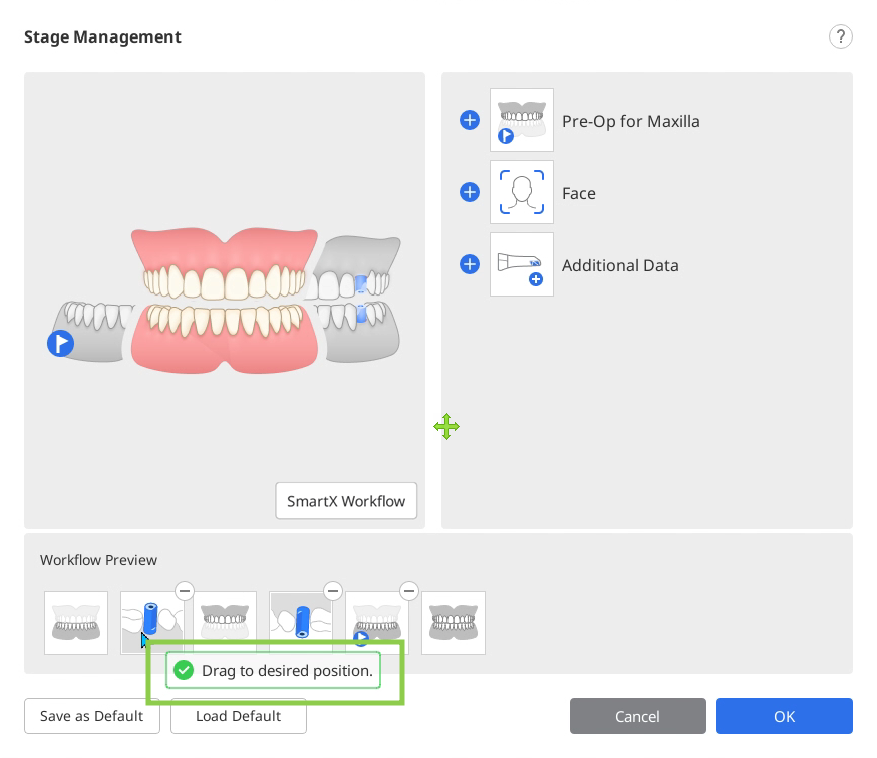
- Cliquez sur "OK" pour sauvegarder le flux de travail modifié.
- La boîte de dialogue Gestion des étapes disparaît et les icônes des étapes en haut de l'écran sont mises à jour en fonction du flux de travail modifié.

Enregistrer comme flux de travail par défaut
- Cliquez sur l'icône Gestion des étapes pour lancer Gestion des étapes.
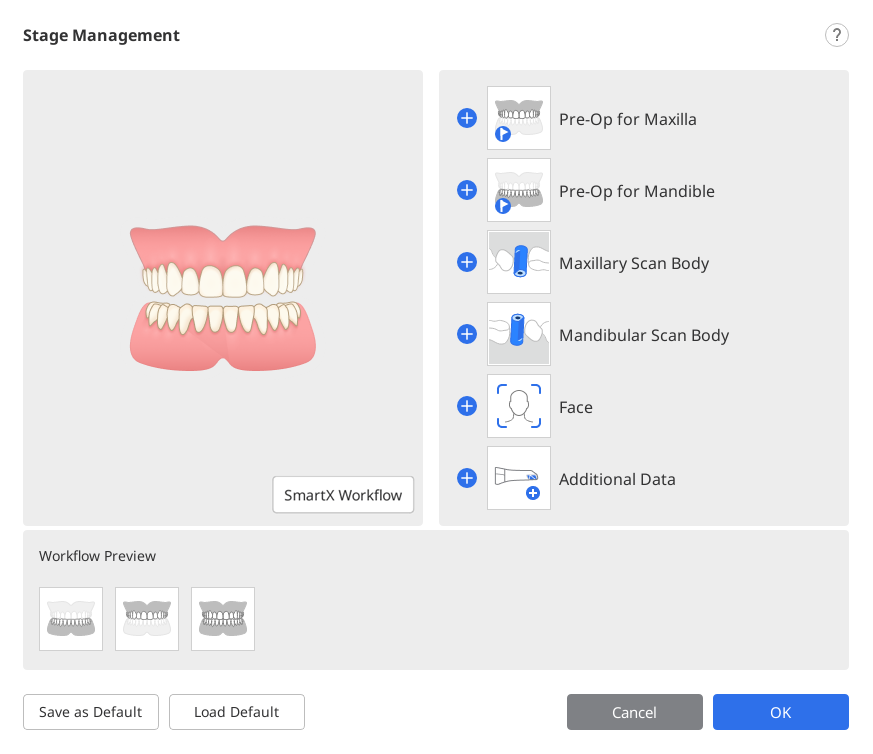
- Ajoutez les étapes souhaitées de la liste des étapes à l'Aperçu du flux de travail.
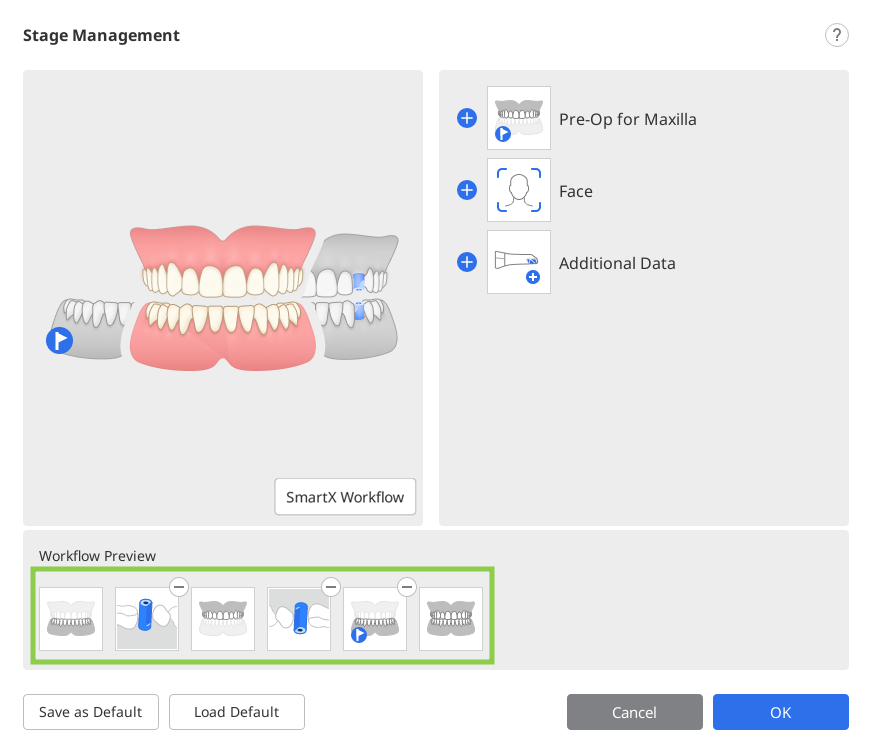
- Cliquez sur "Enregistrer par défaut" en bas pour enregistrer le flux de travail modifié.
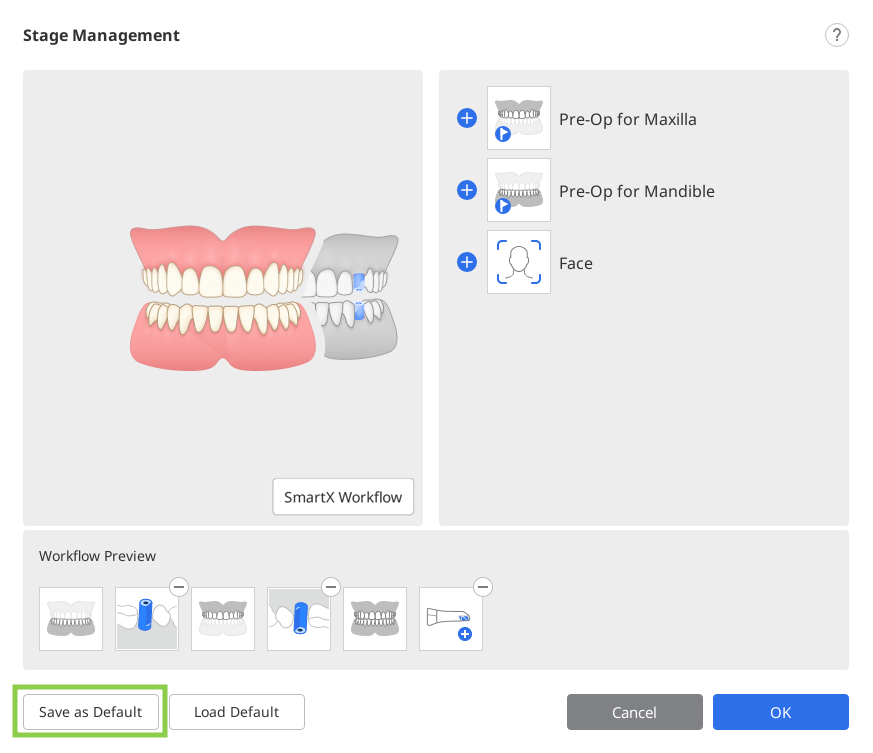
- Cliquez sur "Confirmer" pour continuer.

- Les étapes de numérisation par défaut sont affichées en haut de l'écran lorsque vous ouvrez un nouveau cas.

Modification de l'ordre des étapes
Vous pouvez déplacer une icône d'étape à l'endroit souhaité où des barres bleues apparaissent.
Supposons que vous souhaitiez placer une étape Mandibule à la position la plus avancée.
- Vérifiez les icônes d'étape en haut de l'écran.

- Cliquez et faîtes glisser l'icône de l'étape Mandibule. Ensuite, la barre bleue apparaît à l'endroit où l'étape de numérisation peut être déplacée.

- Déplacez l'étape de numérisation à l'endroit souhaité.

- Une fois modifiée, le programme continuera à démarrer avec l'ordre modifié à partir de ce moment-là.
Par exemple, si vous faites glisser l'étape Mandibule vers la position la plus à gauche, l'étape Scanbody mandibulaire la suit, comme illustré ci-dessous.